Rumah >masalah biasa >Bagaimana untuk mendayakan pemberitahuan aplikasi permulaan pada Windows 11
Bagaimana untuk mendayakan pemberitahuan aplikasi permulaan pada Windows 11
- 王林ke hadapan
- 2023-04-13 14:25:092860semak imbas
Windows 11 mungkin memberitahu sistem pengendalian pengguna apabila apl baharu mendaftar sendiri untuk dijalankan pada permulaan. Ciri ini dimatikan secara lalai, tersembunyi jauh dalam tetapan sistem pengendalian.
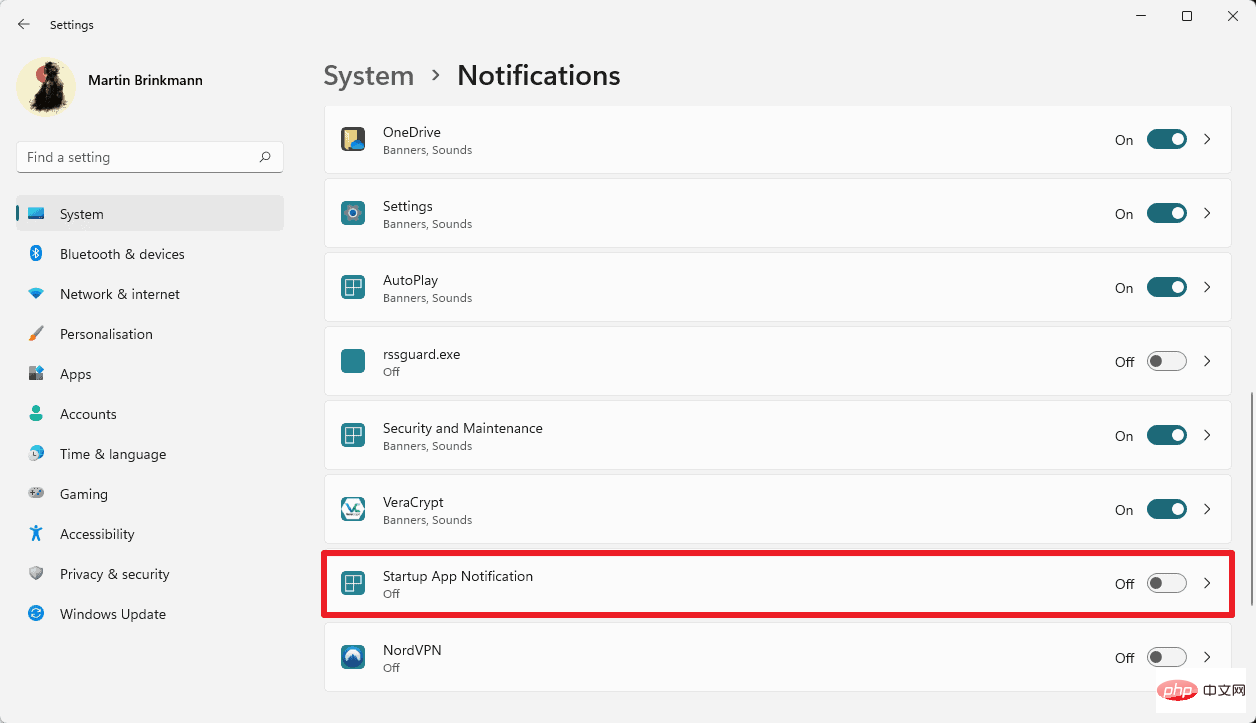
Terdapat dua jenis apl automula: yang perlu dijalankan pada permulaan sistem dan yang tidak. Apl keselamatan biasanya termasuk dalam kategori pertama, manakala apl yang tidak dimuatkan dengan kerap atau sejurus selepas permulaan termasuk dalam kategori kedua. Membenarkan aplikasi dijalankan semasa permulaan terpulang kepada pengguna individu. Sesetengah orang mungkin mahu menjalankan aplikasi pada permulaan yang tidak perlu dijalankan seawal itu.
Aplikasi boleh menambah sendiri pada permulaan sistem, kadangkala tanpa memberitahu pengguna. Windows 11 termasuk pilihan untuk memberitahu pengguna apabila ini berlaku, tetapi ciri ini tidak didayakan secara lalai.
Pengguna Windows 11 boleh mengurus item permulaan dalam Windows Task Manager. Gunakan pintasan papan kekunci Ctrl-Shift-Esc untuk membuka Pengurus Tugas dan beralih ke tab Permulaan untuk menyenaraikan semua aplikasi yang dijalankan semasa permulaan.
Windows 11: Dayakan program untuk melancarkan pemberitahuan secara automatik
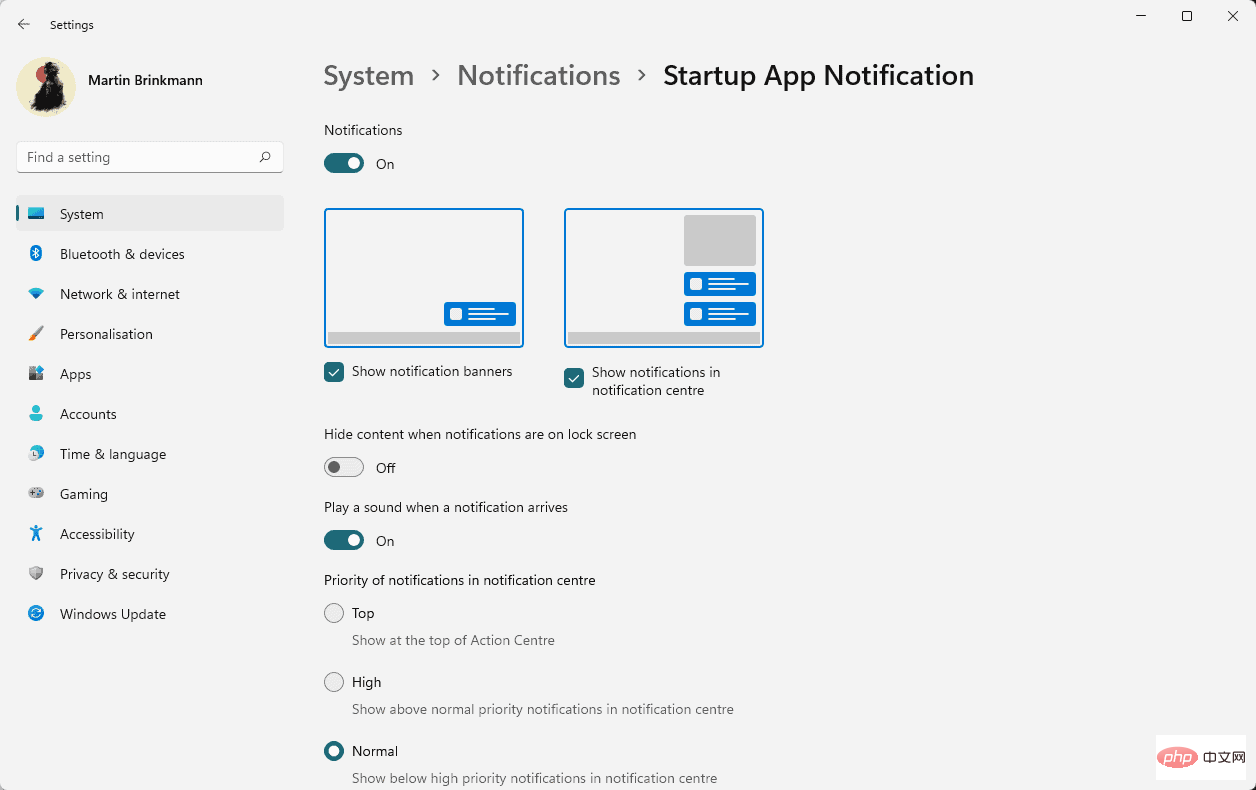
Pemberitahuan pada Windows mempunyai reputasi yang buruk. Sebab utama ialah Microsoft menggunakannya untuk memaparkan petua dan cadangan yang selalunya tidak begitu berguna.
Apa yang tidak diketahui oleh ramai pengguna Windows 11 ialah mereka mungkin menerima pemberitahuan apabila program ditambahkan pada permulaan sistem. Ciri ini disokong dalam versi awal Windows 11 serta kemas kini Windows 11 2022.
Cara melakukannya:
- Pilih Mula > Tetapan untuk membuka apl Tetapan. Anda juga boleh menggunakan pintasan Windows-I untuk membuka apl Tetapan.
- Sistem Terbuka > Pemberitahuan.
- Tunggu "Pemberitahuan daripada Apl dan Pengirim Lain" diisi. Tatal ke bawah sehingga anda menemui entri "Pemberitahuan apl".
- Tandakan kotak untuk menghidupkannya dalam tetapan.
Windows 11 memaparkan pemberitahuan setiap kali apl ditambahkan pada automula sistem.
Mengklik ikon anak panah di sebelah Tetapan memaparkan pilihan pemberitahuan yang tersedia. Anda boleh melumpuhkan jenis pemberitahuan tertentu, contohnya, melumpuhkan sepanduk pemberitahuan tetapi memastikan pemberitahuan didayakan dalam Pusat Pemberitahuan.
Keutamaan lalai ditetapkan kepada Normal, tetapi mungkin ditukar kepada Tinggi atau Atas untuk memberikannya lebih pendedahan dalam Pusat Pemberitahuan.
Atas ialah kandungan terperinci Bagaimana untuk mendayakan pemberitahuan aplikasi permulaan pada Windows 11. Untuk maklumat lanjut, sila ikut artikel berkaitan lain di laman web China PHP!

